制作u盘启动盘那个软件好,u盘启动盘制作软件那个好
发布时间:2022-12-14 15:09:15
关于电脑重装系统,大家知道要注意些什么吗?比如软件的清理和重装、u盘备份驱动、备份重要数据等等,但在这之前,或许还有很多电脑用户会纠结制作u盘启动盘那个软件好,你是这样的吗?针对这个问题,小编就想跟大家分享一下电脑店u盘启动盘制作工具,一款集重装和修复功能于一身的工具,有了它,在使用电脑的过程中,就担心遇到什么故障了!

制作u盘启动盘那个软件好
一、推荐电脑店u盘启动盘的理由
1、自制引导盘和光驱更新系统,电脑店u盘启动盘用户可以自由替换系统,方便快捷,一键安装。
2、不需要任何技术基础,突破英文障碍和笨重的光驱,菜鸟也能u盘装系统,实现全民普及电脑技术。
3、平时当u盘使用,需要的时候就是u盘启动盘,可脱离光驱,携带方便。电脑应急,最给力的帮手!
4、PE内置了多种工具,可有效方便地帮助大家解决很多电脑问题。
二、如何制作电脑店u盘启动盘
1、下载电脑店u盘启动盘制作工具,在下载中心点击【立即下载】。
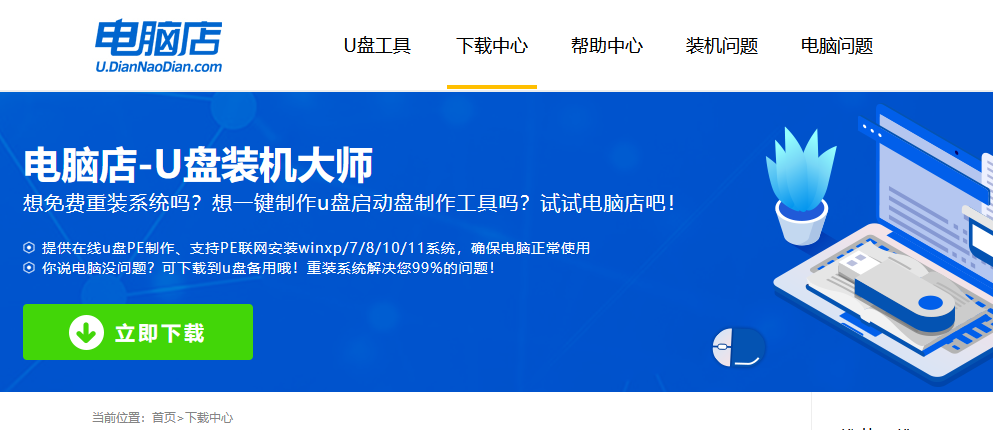
2、如图所示,打开电脑店u盘启动盘制作工具,点击【全新制作】即可。
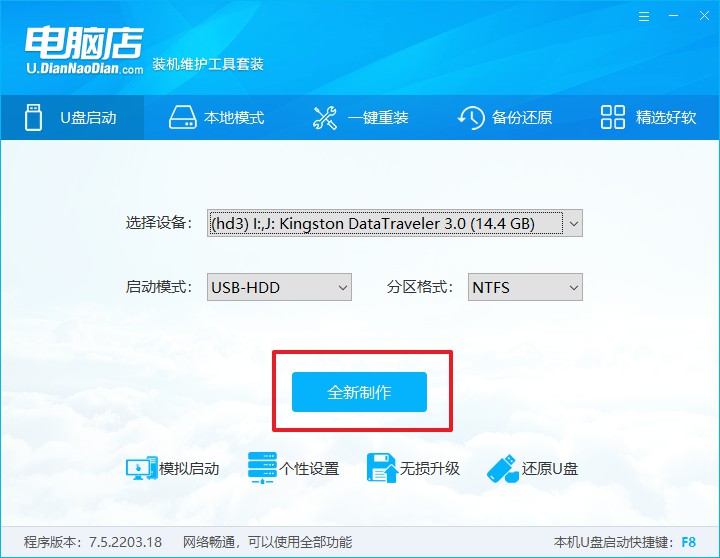
3、另外,如果你是想重装系统,那么需要自行下载好Windows镜像,保存在u盘启动盘根目录下。
三、设置u盘为开机首选
1、查询u盘启动盘快捷键,重启电脑后按下该键,进入启动设置界面。
2、选中u盘选项,回车。
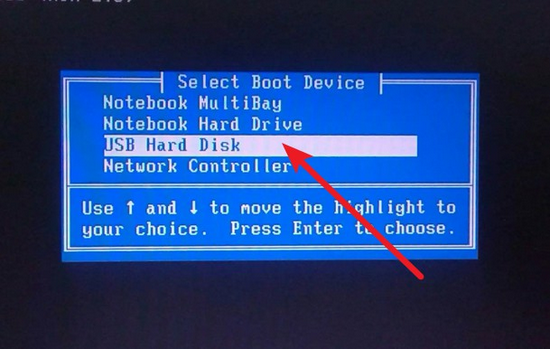
3、这时候就会进入到电脑店winpe主菜单,一般选择第一项后回车即可。
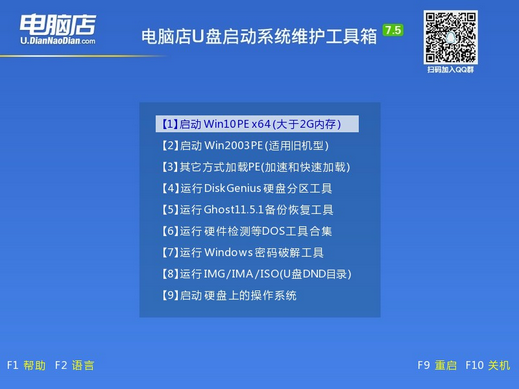
四、u盘装系统
1、进入电脑店winpe后,我们可以打开电脑店一键装机的软件。
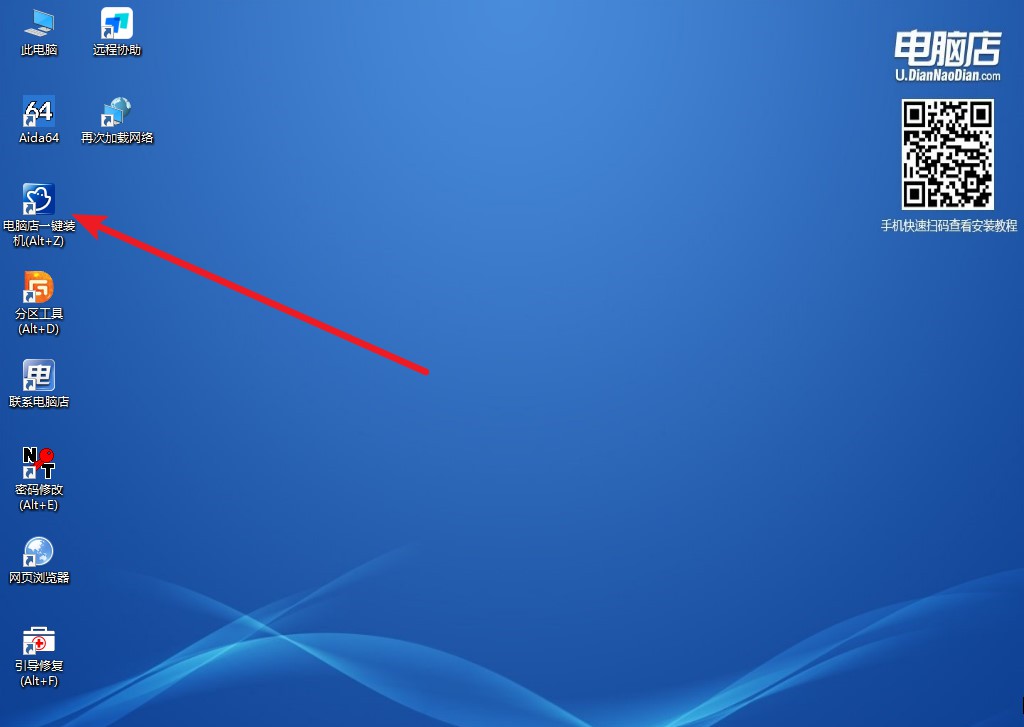
2、选择安装系统,找到之前下载好的系统镜像,安装在C盘,点击【执行】。
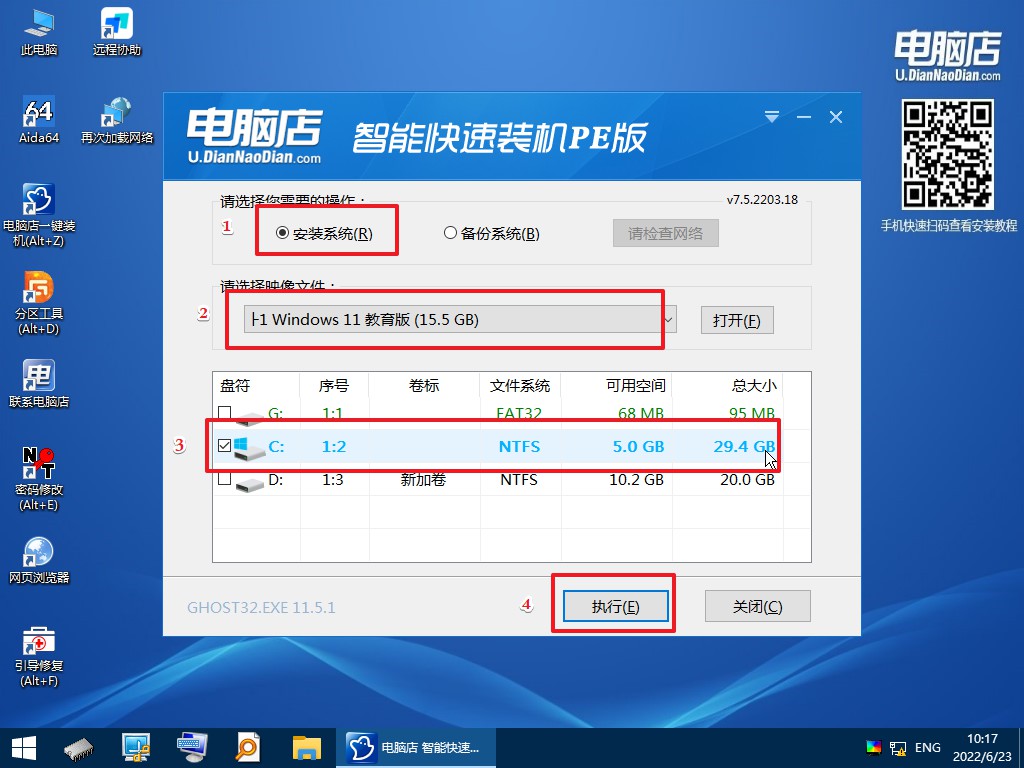
3、稍后按照提示操作,等待安装后重启即可进入新系统了。具体的操作流程,大家可参考:电脑店u盘装系统教程。
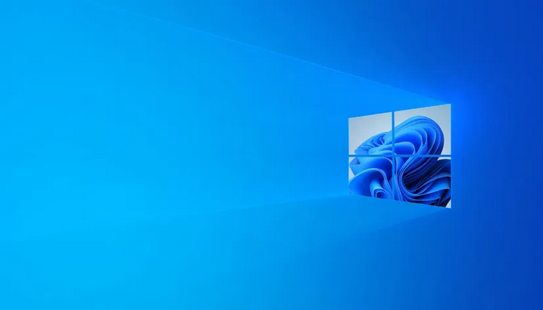
关于制作u盘启动盘那个软件好,大家觉得电脑店u盘启动盘怎么样呢?通过以上的了解,你可能也会觉得它操作简单方便,即使你不懂电脑知识,也是可以使用的!而电脑店u盘启动盘,除了是系统启动盘,它还是系统修复盘。当电脑发生故障的时候,你就可以用它去一键修复了。

